時間:2017-07-04 來源:互聯網 瀏覽量:
今天給大家帶來電腦沒有d盤的解決方法,d盤不見了添加硬盤分區的方法,讓您輕鬆解決問題。
電腦沒有D盤怎麼辦?有的時候我們測試軟件需要安裝到D盤。或者D盤被其他分區占用了怎麼辦呢,如果隻有C盤那直接添加分區就好了,要是D盤被占用了就需要把驅動器更換一下,本經驗重點說下第二種情況具體方法如下:
1如下圖,打開我的電腦 發現D分區被光盤占用了呢。本地盤從C盤接著是E盤不太習慣呢
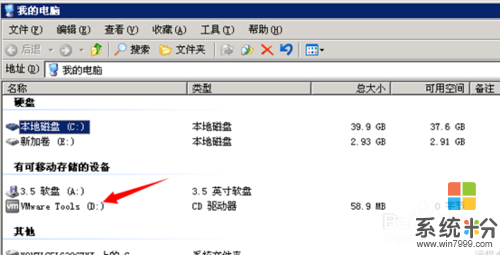 2
2通過 我的電腦,右鍵管理進入 磁盤管理器。如下圖,思路是先把光驅的D分區改成別的,然後E盤改成D盤
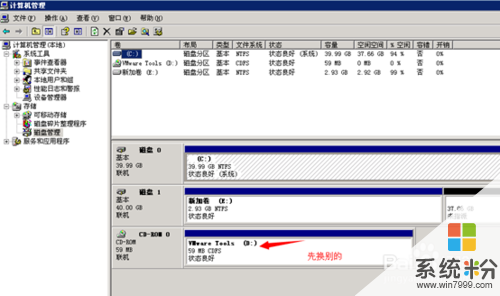 3
3更改D磁盤分區
選擇磁盤驅動器,右擊選擇“更改驅動器和路徑”
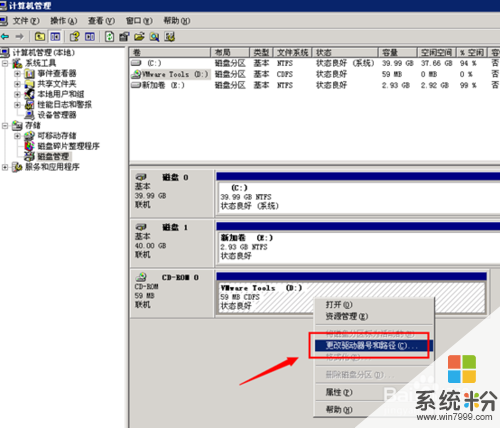 4
4點擊“更改”選擇其他驅動器號,比如光驅一般是H
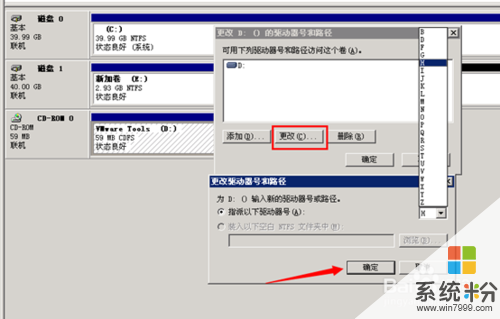 5
5點擊更改驅動器號可能會導致程序停止,點擊是確認
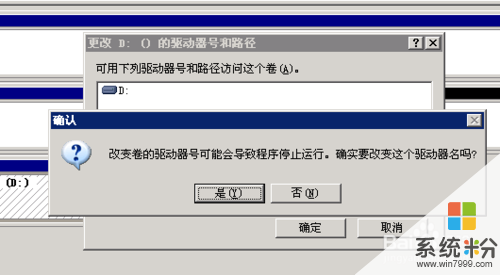 6
6如果程序正在被使用,會再次提醒 選擇是
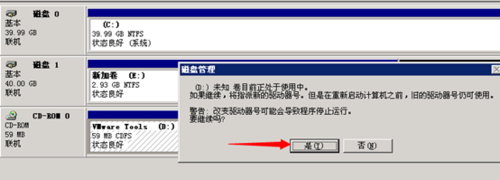 7
7如下圖,剛剛磁盤驅動器的D分區就變成H了
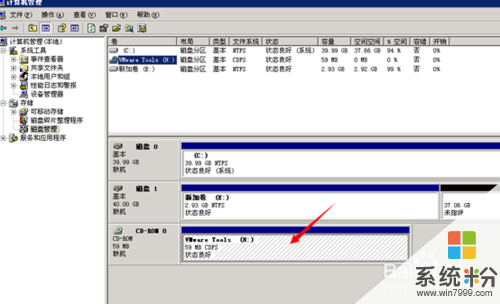 8
8接著我們按照同樣的操作,把E盤也通過修改邏輯卷盤符改成D盤

以上就是電腦沒有d盤的解決方法,d盤不見了添加硬盤分區的方法教程,希望本文中能幫您解決問題。